Guardar los resultados de la inspección como un informe
En el Navegador, en el nodo Resultados, seleccione los resultados de la inspección.
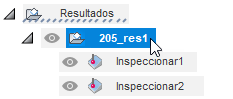 Nota: Si el archivo de resultados contiene datos de más de una operación de sondeo, seleccione el nodo de la operación individual para guardar únicamente los resultados de esa operación.
Nota: Si el archivo de resultados contiene datos de más de una operación de sondeo, seleccione el nodo de la operación individual para guardar únicamente los resultados de esa operación.En la barra de herramientas del espacio de trabajo Fabricación, haga clic en Inspección > Acciones > Informe de inspección
 .
.Se abre el cuadro de diálogo Informe de inspección.
Escriba un Nombre para el archivo PDF.
Si guarda el archivo PDF en el cliente web de Fusion:
Seleccione una Ubicación.
Haga clic en Guardar.
Aparece el cuadro de diálogo Estado de la tarea, que muestra cuándo se completa la carga del archivo PDF en el cliente web de Fusion.
Si guarda el archivo PDF en su equipo:
Seleccione Guardar en mi equipo.
Haga clic en
 para buscar y seleccionar una ubicación de carpeta.
para buscar y seleccionar una ubicación de carpeta.Haga clic en Guardar.
Ver el informe en el cliente web de Fusion
En el Panel de datos, busque el archivo PDF y, a continuación, haga doble clic en él.
El cliente web Fusion se abre en un navegador.
Sugerencia: Haga clic en Actualizar para actualizar la lista de archivos en el Panel de datos si no ve el informe.En el cliente web de Fusion, haga clic en Ver.

El informe se muestra en el Visor.
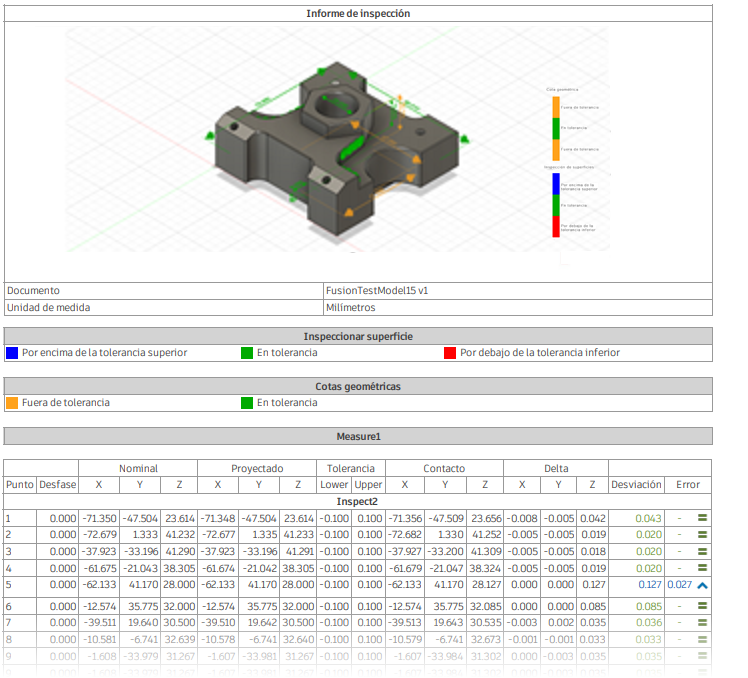
Utilice las operaciones de el cliente web de Fusion para trabajar con el informe. Haga clic en:
 Comentarios para anotar el informe e iniciar una conversación si se comparte con otros usuarios.
Comentarios para anotar el informe e iniciar una conversación si se comparte con otros usuarios. Compartir para compartir el informe con cualquier usuario que utilice una URL.
Compartir para compartir el informe con cualquier usuario que utilice una URL. Descargar para copiar el archivo PDF en su equipo local.
Descargar para copiar el archivo PDF en su equipo local.